4uKey - Ein-Klick iPhone/iPad Entsperrer
Bildschirmsperre/Apple ID/MDM/Bildschirmzeit Passcode sofort entsperren
Einfacher iPhone/iPad Entsperrer
iPhone Passcode sofort entsperren
Die Apple ID ist der Schlüssel zu einer Vielzahl von Diensten und Funktionen, die von Apple angeboten werden. Sie ermöglicht den Zugriff auf den App Store, iCloud, iMessage, FaceTime und vieles mehr. Doch manchmal ändern sich unsere Bedürfnisse oder Umstände, und es wird erforderlich, die Telefonnummer in unserer Apple ID anzupassen. Ob Sie Ihre alte Nummer nicht mehr nutzen oder einfach eine neue Telefonnummer hinzufügen möchten, in diesem Artikel erfahren Sie, wie Sie Ihre Apple ID-Telefonnummer in nur wenigen einfachen Schritten ändern können.
Die Änderung der Telefonnummer in Ihrer Apple ID kann eine scheinbar kleine, aber dennoch wichtige Aufgabe sein. Sie stellt sicher, dass Ihre Kontaktdaten auf dem neuesten Stand sind und Sie reibungslos auf alle Funktionen und Dienste zugreifen können, die Ihre Apple ID bietet. Egal, ob Sie ein erfahrener Apple-Nutzer sind oder gerade erst anfangen, wir möchten Ihnen helfen, diese Aufgabe problemlos zu bewältigen.
In diesem Artikel werden wir Ihnen eine Schritt-für-Schritt-Anleitung präsentieren, wie Sie Ihre Apple ID-Telefonnummer ändern können. Wir werden Ihnen verschiedene Methoden vorstellen, um Ihre Telefonnummer sowohl über den Browser, Ihr iPhone oder iPad als auch über die iCloud-Website zu aktualisieren. Egal, welche Methode Sie bevorzugen oder welche Geräte Sie verwenden, wir haben die Informationen für Sie zusammengestellt, um sicherzustellen, dass Sie den Prozess erfolgreich abschließen können.
Wenn Sie Ihre Apple ID-Telefonnummer über den Browser ändern möchten, befolgen Sie diese Schritte:
Bevor Sie die neue Telefonnummer hinzufügen können, müssen Sie die alte Nummer entfernen. Befolgen Sie die folgenden Schritte, um die Telefonnummer von Ihrer Apple ID zu löschen und anschließend Ihre Apple ID-Telefonnummer zu ändern:
Gehen Sie zu Ihrem Apple Account.
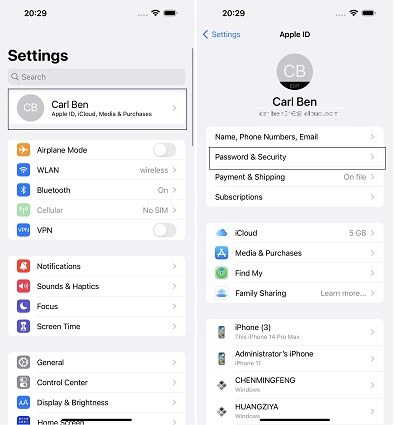
Wählen Sie "Vertrauenswürdige Telefonnummer hinzufügen".

Gehen Sie folgendermaßen vor, um eine vertrauenswürdige Telefonnummer auf Ihrer Apple ID Account-Seite zu ändern:
Öffnen Sie einen Webbrowser Ihrer Wahl und navigieren Sie zur Apple-ID-Kontoseite.

Ja, es ist möglich, die Telefonnummer aus Ihrer Apple ID zu entfernen. Dies kann hilfreich sein, wenn Sie Ihre Telefonnummer ändern oder einfach keine Telefonnummer mit Ihrer Apple ID verknüpfen möchten. Um die Telefonnummer aus Ihrer Apple ID zu entfernen, gehen Sie zu den entsprechenden Einstellungen auf der Apple-ID-Website, in den Einstellungen Ihres iPhones/iPads oder auf der iCloud-Website und löschen Sie die Telefonnummer gemäß den oben genannten Anweisungen. Beachten Sie jedoch, dass das Entfernen der Telefonnummer möglicherweise Auswirkungen auf die Sicherheit und den Zugriff auf Ihren Account haben kann. Stellen Sie sicher, dass Sie alle erforderlichen Sicherheitsmaßnahmen treffen, bevor Sie die Telefonnummer entfernen.
Mit Tenorshare 4uKey können Sie Ihre Apple ID von Ihrem iPhone oder iPad entfernen, selbst wenn Sie Ihr Passwort vergessen haben. Dies ist besonders nützlich, wenn Sie Ihre Telefonnummer nicht mehr verwenden können oder Probleme mit der Zwei-Faktor-Authentifizierung auftreten. Die Software ermöglicht es Ihnen, den Bildschirmcode zu umgehen, um den vollen Zugriff auf Ihr Gerät zu erhalten.
Schließen Sie Ihr iPhone an den Computer an und wählen Sie "Apple ID entfernen".

Folgen Sie den Anweisungen auf dem Bildschirm, um Ihr iPhone zu entsperren und die Apple ID zu löschen.

Genießen Sie Ihr iPhone ohne Apple ID Einschränkungen.

Wenn Sie aufgrund von Schwierigkeiten mit Ihrer Apple ID keine Telefonnummer hinzufügen oder die Zwei-Faktor-Authentifizierung umgehen können, kann Tenorshare 4uKey eine praktische Lösung sein. Es ermöglicht Ihnen, den Zugriff auf Ihre Apple ID und Ihr Gerät wiederherzustellen und bietet zusätzliche Funktionen zur Verwaltung Ihrer Apple-Geräte. Stellen Sie sicher, dass Sie die Software verantwortungsvoll und gemäß den Anweisungen verwenden, um beste Ergebnisse zu erzielen.
Ja, Sie können Ihre Telefonnummer in Ihrem Apple ID-Konto mehrmals ändern. Befolgen Sie einfach die entsprechenden Schritte, um Ihre Telefonnummer zu aktualisieren oder zu entfernen und eine neue hinzuzufügen.
Wenn Sie Ihre Telefonnummer in Ihrem Apple ID-Konto ändern, wird die neue Telefonnummer mit Ihrem Account verknüpft. Dies kann Auswirkungen auf die Zwei-Faktor-Authentifizierung, den Zugriff auf Ihre Apple-Dienste und die Kommunikation von Apple mit Ihnen haben.
Ja, es ist möglich, eine zweite Apple ID zu erstellen. Dies kann hilfreich sein, wenn Sie separate Konten für verschiedene Zwecke benötigen, z. B. für geschäftliche und persönliche Nutzung. Beachten Sie jedoch, dass jedes Apple ID-Konto mit einer eindeutigen E-Mail-Adresse verknüpft sein muss.
Die Änderung der Telefonnummer in Ihrer Apple ID ist ein wichtiger Schritt, um sicherzustellen, dass Ihr Account auf dem neuesten Stand ist und Sie reibungslos auf Ihre Apple-Dienste zugreifen können. Ob über den Browser, Ihr iPhone/iPad oder die iCloud-Website, die Schritte zur Änderung der Telefonnummer sind einfach und unkompliziert. Stellen Sie sicher, dass Sie alle erforderlichen Sicherheitsmaßnahmen treffen und die Anweisungen sorgfältig befolgen. Falls Sie Probleme bei der Änderung Ihrer Telefonnummer haben oder den Zugriff auf Ihre Apple ID verloren haben, können Sie auf Tools wie Tenorshare 4uKey zurückgreifen. Wenn Sie Fragen haben oder Unterstützung benötigen, können Sie sich jederzeit an den Apple-Support wenden. Genießen Sie die einfache und bequeme Verwaltung Ihrer Apple ID-Telefonnummer und bleiben Sie verbunden!

dann schreiben Sie Ihre Bewertung
Von Johanna Bauer
2025-12-11 / Apple ID Tipps
Jetzt bewerten!